在日常生活中,我們會發現身邊會有花瓶、酒瓶等各種各樣的瓶子,它們形狀各異,各具特色,可能普通人不會好奇這些瓶子是怎么設計而來的,但作為產品設計師,或者三維CAD軟件設計愛好者,想必對這個瓶子的設計過程會很感興趣的。本次的實例教程,我們將以一個常規的瓶子作為實例,向大家介紹如何使用中望3D,來完成這個瓶子的設計。
下圖是我們本次要設計的成品最終效果圖,對于很多軟件來說,設計這個不會太容易,尤其是以實體建模為主的三維軟件,就更難快速的建模。

圖1 瓶子的成品最終效果圖
第一步:建立橢球體
我們第一個建模思路和其它軟件不一樣,我們先做一個橢圓的實體。
橢球體中心在“絕對零坐標”上,尺寸為:
X軸長度= 80
Y軸長度= 50
Z軸長度= 200

圖2 建立橢球體
第二步:進行圖層改名
把“圖層Layer0000”改名為“01-瓶身”。
我們知道,很多軟件是沒有圖層的,有圖層的軟件,圖層名字還不能使用中文命名,非常的不方便。對此,中望3D完美地解決了這個問題,在設計的過程中,我們可以充分的使用圖層去管理。

圖3 圖層管理界面
第三步:新建圖層
新建圖層“02-輔助基準面”,并激活該圖層。
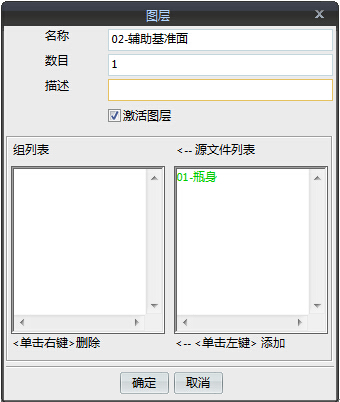
圖4 新建“輔助基準面”圖層
第四步:創建輔助基準面
偏移復制“XY基準面”,偏移距離分別為“85”和“-60”各做兩個基準面,把他們放置在圖層“02-輔助基準面”里。
雙擊圖層“02-輔助基準面”,隱藏和顯示圖層中的輔助基準面,展示通過圖層的關閉和開啟來控制對象的隱藏和顯示功能。
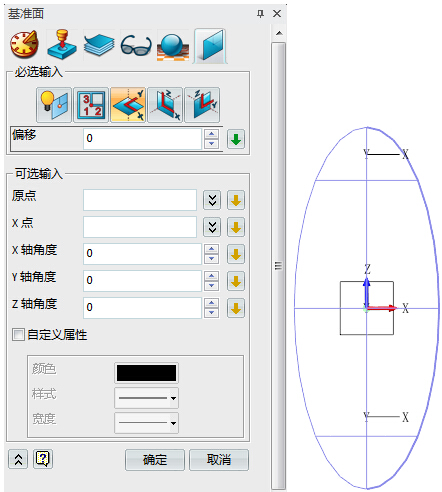
圖5 創建輔助基準面
第五步:修剪瓶身
使用“平面2”為修剪面修剪橢球體瓶身。

圖6 修剪瓶身

圖7 翻轉的效果圖
第六步:瓶底變形
使用“由指定點開始變形實體”命令,進行相關設置:凹進去“3mm”,影響為“50”。
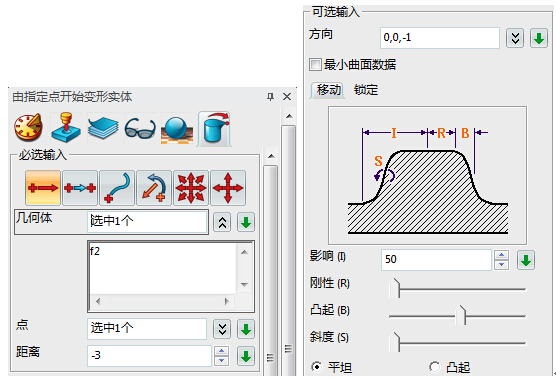
圖8 瓶底變形操作
通過中望3D的變形功能,我們非常快速地把復雜的底部完成了。
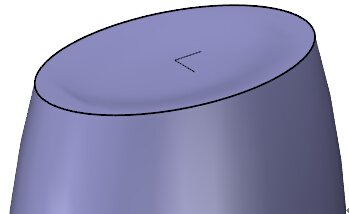
圖9 完成底部的變形操作
第七步:瓶底倒圓
用中望3D的倒圓角功能,對瓶底進行倒圓,倒圓設置為:“3mm”。
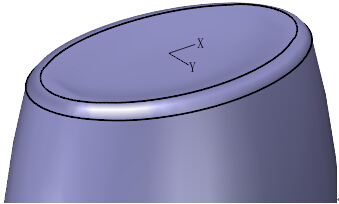
圖10 完成瓶底倒圓
第八步:球體切除
以“平面1”原點為插入點,球體直徑為“60mm”,通過布爾減運算獲得我們想要的形狀。

圖11 球形操作界面
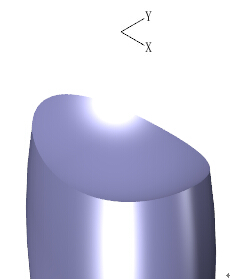
圖12 完成球體切除
第九步:建立圓柱體瓶口
通過圓柱體模型功能,進行如下設置后,建立圓柱體瓶口:
中心位置:“平面1”原點
半徑:15mm
長度:30mm

圖13 圓柱體模型設置界面
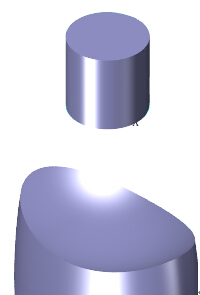
圖14 圓柱體瓶口創建效果圖
第十步:刪除面
把上面做的圓柱體的面和瓶身上面的球面刪除掉。
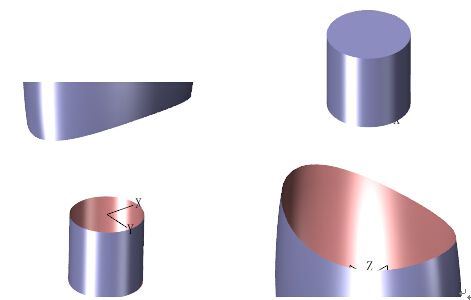
圖15 刪除面后的效果圖
第十一步:放樣曲面
使用“放樣”功能,把圓柱體和瓶身連接在一起,連續方式選擇為“相切”即可。
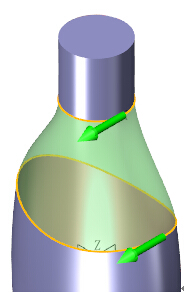
圖16 放樣曲面

圖17 放樣曲面設置界面
按照上述的設計思路和操作步驟,我們就能輕松快捷地獲得瓶子的瓶身模型了。
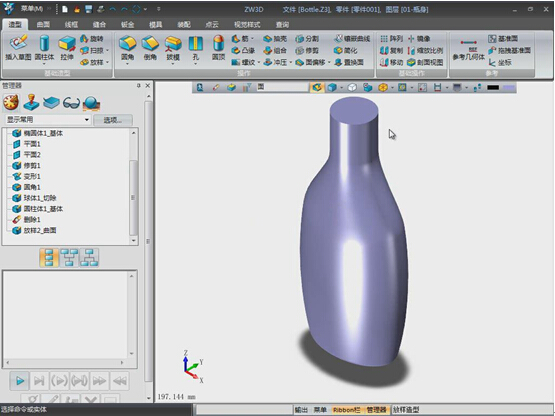
圖18 瓶身模型
既然已經完成了瓶身的建模工作,那么接下來就是對瓶子造型中的一些細節進行完善。
歡迎繼續關注【實例教程:如何用中望3D設計瓶子(下篇)】。
三維CAD設計軟件中望3d免費下載:http://www.zw3d.com.cn/product-58-1.html
·中望CAx一體化技術研討會:助力四川工業,加速數字化轉型2024-09-20
·中望與江蘇省院達成戰略合作:以國產化方案助力建筑設計行業數字化升級2024-09-20
·中望在寧波舉辦CAx一體化技術研討會,助推浙江工業可持續創新2024-08-23
·聚焦區域發展獨特性,中望CAx一體化技術為貴州智能制造提供新動力2024-08-23
·ZWorld2024中望全球生態大會即將啟幕,誠邀您共襄盛舉2024-08-21
·定檔6.27!中望2024年度產品發布會將在廣州舉行,誠邀預約觀看直播2024-06-17
·中望軟件“出海”20年:代表中國工軟征戰世界2024-04-30
·2024中望教育渠道合作伙伴大會成功舉辦,開啟工軟人才培養新征程2024-03-29
·玩趣3D:如何應用中望3D,快速設計基站天線傳動螺桿?2022-02-10
·趣玩3D:使用中望3D設計車頂帳篷,為戶外休閑增添新裝備2021-11-25
·現代與歷史的碰撞:阿根廷學生應用中望3D,技術重現達·芬奇“飛碟”坦克原型2021-09-26
·我的珠寶人生:西班牙設計師用中望3D設計華美珠寶2021-09-26
·9個小妙招,切換至中望CAD竟可以如此順暢快速 2021-09-06
·原來插頭是這樣設計的,看完你學會了嗎?2021-09-06
·玩趣3D:如何巧用中望3D 2022新功能,設計專屬相機?2021-08-10
·如何使用中望3D 2022的CAM方案加工塑膠模具2021-06-24
·CAD水暖電圖元繪制時默認圖層修改方法2024-09-10
·CAD如何倒角和輸入尺寸倒角2019-04-03
·CAD如何畫兩個圓的外切線2018-04-18
·CAD坐標過濾器的介紹及用法2020-06-18
·CAD中的標注文字2017-09-26
·CAD如何通過表達式設置值2024-12-09
·CAD格式刷無法匹配文字的字體和顏色怎么辦2021-04-07
·CAD如何調整線型2020-03-04

